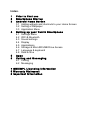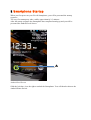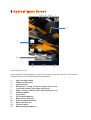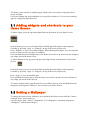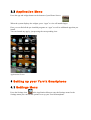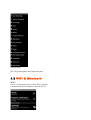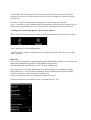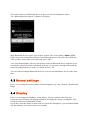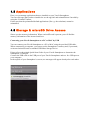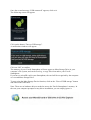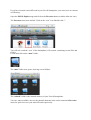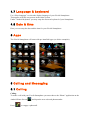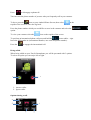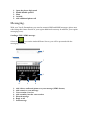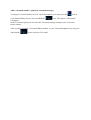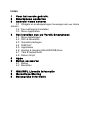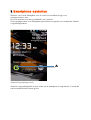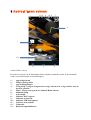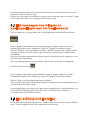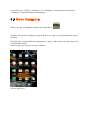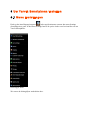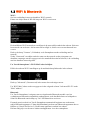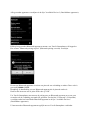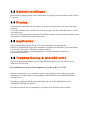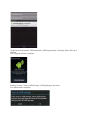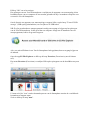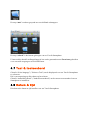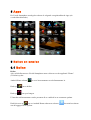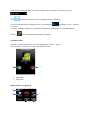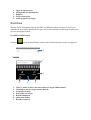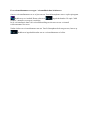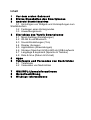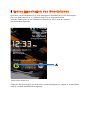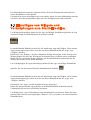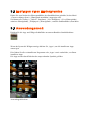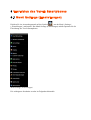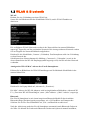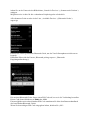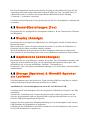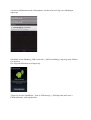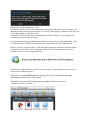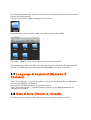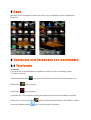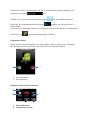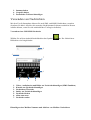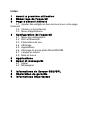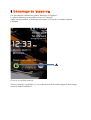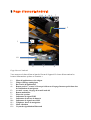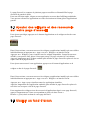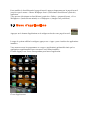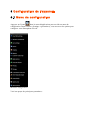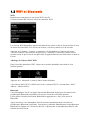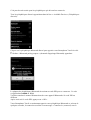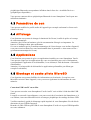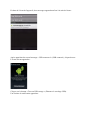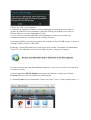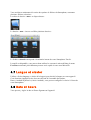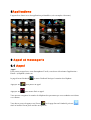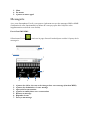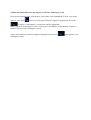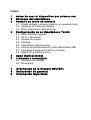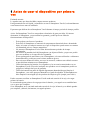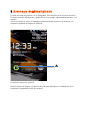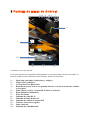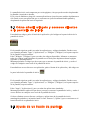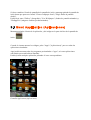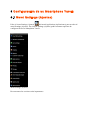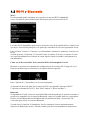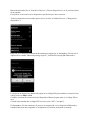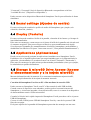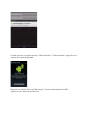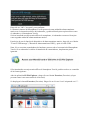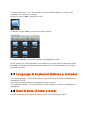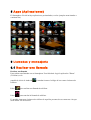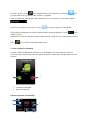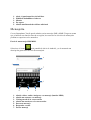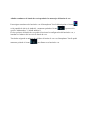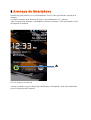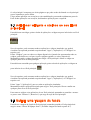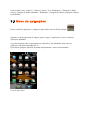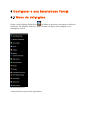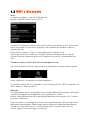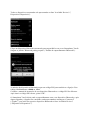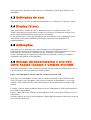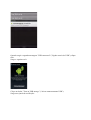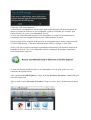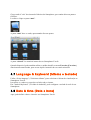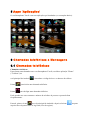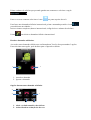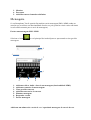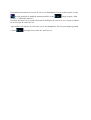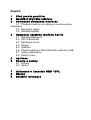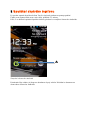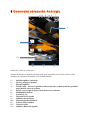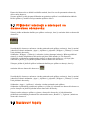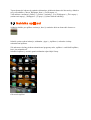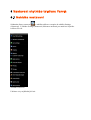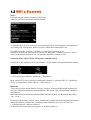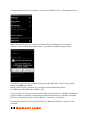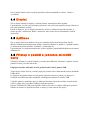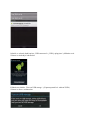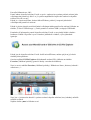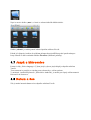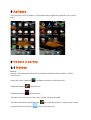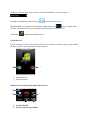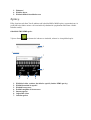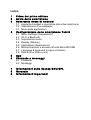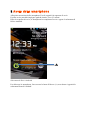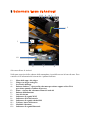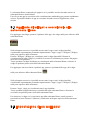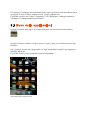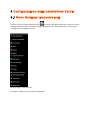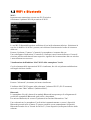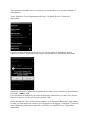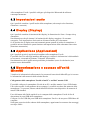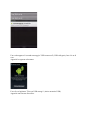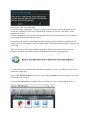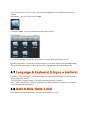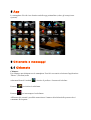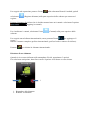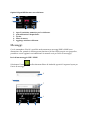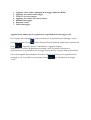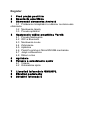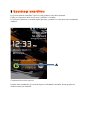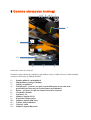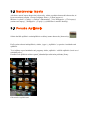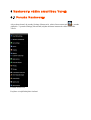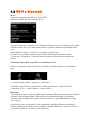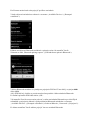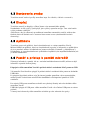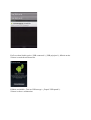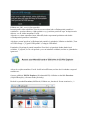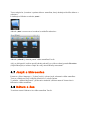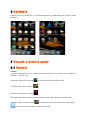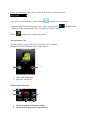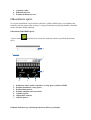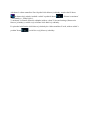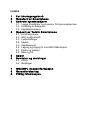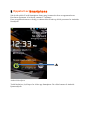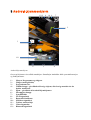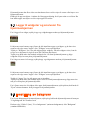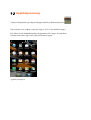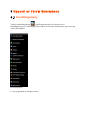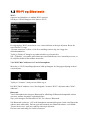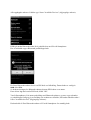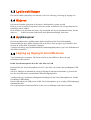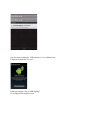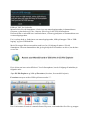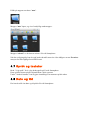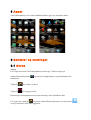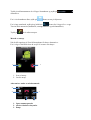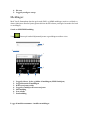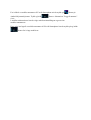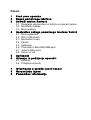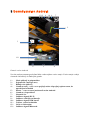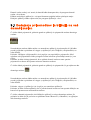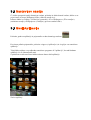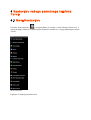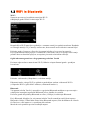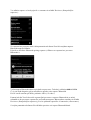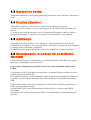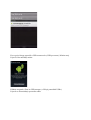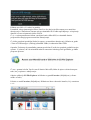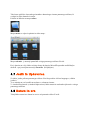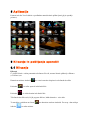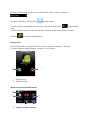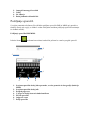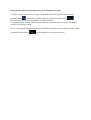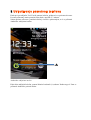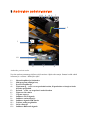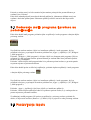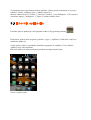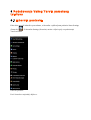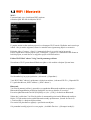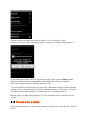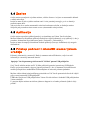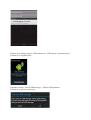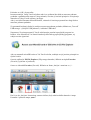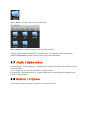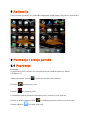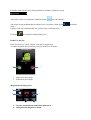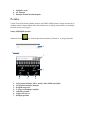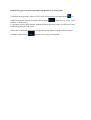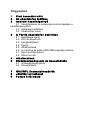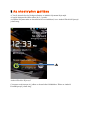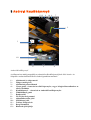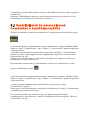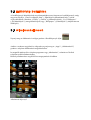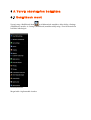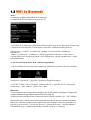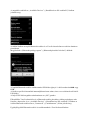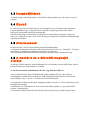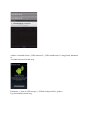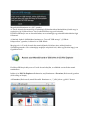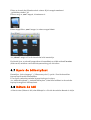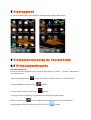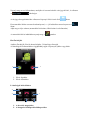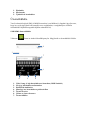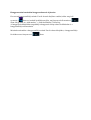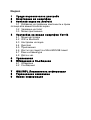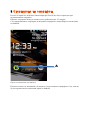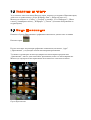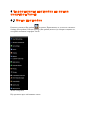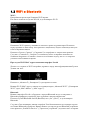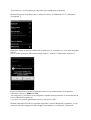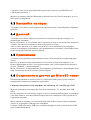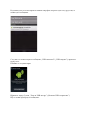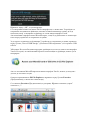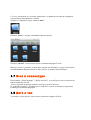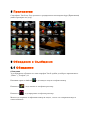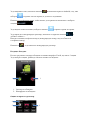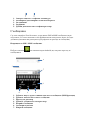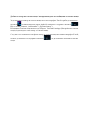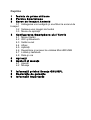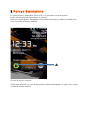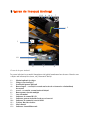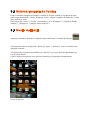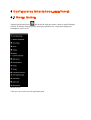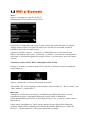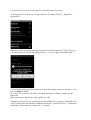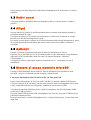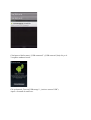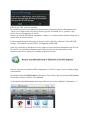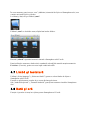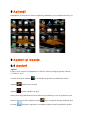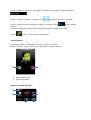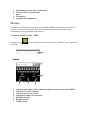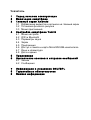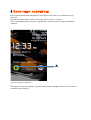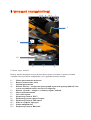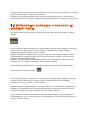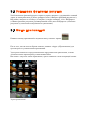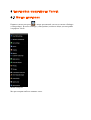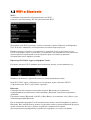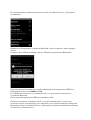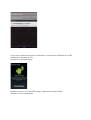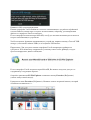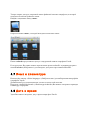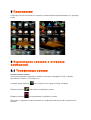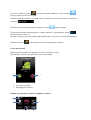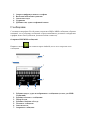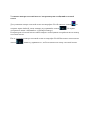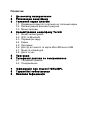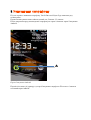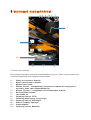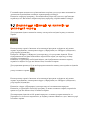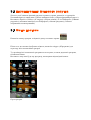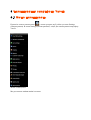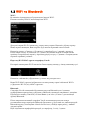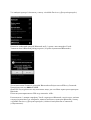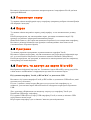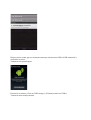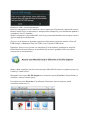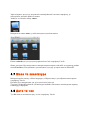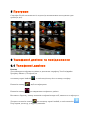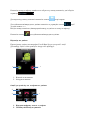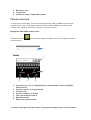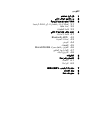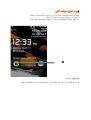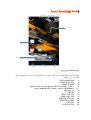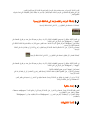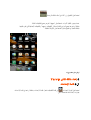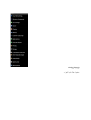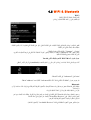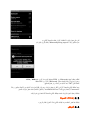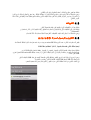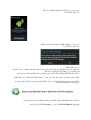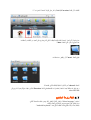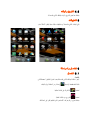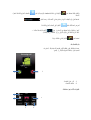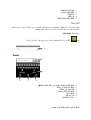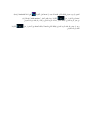Yarvik Novo Compact Mode d'emploi
- Catégorie
- Pompes à eau
- Taper
- Mode d'emploi
La page est en cours de chargement...
La page est en cours de chargement...
La page est en cours de chargement...
La page est en cours de chargement...
La page est en cours de chargement...
La page est en cours de chargement...
La page est en cours de chargement...
La page est en cours de chargement...
La page est en cours de chargement...
La page est en cours de chargement...
La page est en cours de chargement...
La page est en cours de chargement...
La page est en cours de chargement...
La page est en cours de chargement...
La page est en cours de chargement...
La page est en cours de chargement...
La page est en cours de chargement...
La page est en cours de chargement...
La page est en cours de chargement...
La page est en cours de chargement...
La page est en cours de chargement...
La page est en cours de chargement...
La page est en cours de chargement...
La page est en cours de chargement...
La page est en cours de chargement...
La page est en cours de chargement...
La page est en cours de chargement...
La page est en cours de chargement...
La page est en cours de chargement...
La page est en cours de chargement...
La page est en cours de chargement...
La page est en cours de chargement...
La page est en cours de chargement...
La page est en cours de chargement...
La page est en cours de chargement...
La page est en cours de chargement...
La page est en cours de chargement...
La page est en cours de chargement...
La page est en cours de chargement...
La page est en cours de chargement...
La page est en cours de chargement...
La page est en cours de chargement...
La page est en cours de chargement...
La page est en cours de chargement...
La page est en cours de chargement...
La page est en cours de chargement...
La page est en cours de chargement...
La page est en cours de chargement...
La page est en cours de chargement...
La page est en cours de chargement...

Index
1 Avant la première utilisation
2 Démarrage de l'appareil
3 Page d'accueil Android
3.1 Ajouter des widgets et des raccourcis sur votre page
d'accueil
3.2 Choisir un fond d'écran
3.3 Menu d'applications
4 Configuration de l'appareil
4.1 Menu de configuration
4.2 WiFi et Bluetooth
4.3 Paramètres de son
4.4 Affichage
4.5 Applications
4.6 Stockage et accès pilote MicroSD/USB
4.7 Langue et clavier
4.8 Date et heure
5 Applications
6 Appel et messagerie
6.1 Appel
6.2 Messagerie
7 Informations de licence GNU/GPL
8 Déclaration de garantie
9 Informations importantes

1 Avant la première utilisation
Madame, Monsieur,
Nous vous remercions d'avoir choisi ce produit.
Veuillez lire attentivement ces instructions avant la première utilisation afin d'assurer une
utilisation facile et rapide de votre nouveau Smartphone Yarvik.
Nous espérons que vous profiterez pleinement de votre Smartphone Yarvik et pour une
longue durée.
Remarque : votre Smartphone Yarvik est un appareil électronique de haute précision,
n'essayez pas de le démonter sinon cela annulera votre garantie et pourra entraîner un
dysfonctionnement de l'appareil.
- Évitez tout choc de l'appareil ou d'objet pouvant heurter l'appareil.
- Évitez d'utiliser l'appareil dans un environnement à température faible ou élevée ou
dans lequel l'appareil pourrait être en contact avec l'humidité, la poussière ou un
champ magnétique.
- N'exposez pas l'appareil pendant une longue période à une forte exposition au soleil.
- N'utilisez pas l'écran tactile de l'appareil avec un objet pointu afin d'éviter la formation
de rayures sur la surface de l'écran.
- Une utilisation prolongée des écouteurs avec le Smartphone et/ou le réglage trop élevé
du volume sonore lors de l'utilisation des écouteurs peut entraîner de graves lésions
auditives.
- Pour éviter un accident de la circulation, ne traversez pas la route, ne conduisez pas de
véhicule motorisé ou ne roulez pas à vélo lors de l'utilisation de cet appareil avec des
écouteurs.
- Utilisez seulement des batteries, chargeurs et accessoires destinés à cet appareil.
L'utilisation de tout autre produit avec cet appareil peut être dangereuse et enfreindre
les règles de garantie.
- Utilisez seulement un chiffon en coton légèrement humide pour nettoyer l'appareil et
utilisez seulement de l'eau pour l'humidifier. L'appareil ne doit pas être nettoyé avec
n'importe quelle type de nettoyant (à vitres).
Vous pouvez démarrer et utiliser votre Smartphone Yarvik dès la sortie de l'emballage sans
devoir charger la batterie.
Il est recommandé, lors de la première utilisation, d'utiliser d'abord l'énergie restant dans la
batterie puis de la recharger complètement.
Si l'appareil ne s'allume pas dès sa sortie de l'emballage, la batterie est déjà complètement
vidée et vous devez donc d'abord la recharger.

2 Démarrage de l'appareil
Une présentation s'affichera au premier démarrage de l'appareil.
Le premier démarrage peut prendre environ 2 à 3 minutes.
Après cette présentation, le démarrage est terminé et l'écran de verrouillage Android
s'affichera.
Écran de verrouillage Android
Glissez la barre de verrouillage (A) vers la droite pour déverrouiller l'appareil. Puis la page
d'accueil Android s'affichera.
A

3 Page d'accueil Android
Page d'accueil Android
Vous trouverez la barre d'état en haut de l'écran de l'appareil. La barre d'état contient les
boutons Informations système et Fonction ».
1 – Menu d'applications et de widgets
2 – Widget (horloge analogique)
3 – Raccourcis d'applications
4 – Bouton arrière - retour à l'écran précédent ou à la page Internet précédente lors
de l'utilisation du navigateur
5 – Accueil - retour à la page d'accueil Android
6 – Bouton multitâche
7 – Heure du système
8 – Indicateur du signal WiFi
9 – Indicateur du niveau de batterie
10 – Indicateur de signal carte SIM
11 – Téléphone, barre de navigation
12 – Mode vibration
13 – Voyant de signalisation Bluetooth
13 12 8 10 9 7
3
1/11
2
6
5
4

La page d'accueil se compose de plusieurs pages accessibles en faisant défiler la page
d'accueil de gauche à droite.
Pour une sélection rapide, cliquez sur une application en cours dans l'affichage multitâche.
Vous pouvez refermer les applications en cours d'exécution en faisant glisser l'application à
gauche.
3.1 Ajouter des widgets et des raccourcis
s
ur votre page d'accueil
Pour ajouter un widget, appuyez sur le bouton d'applications et de widgets en bas de votre
page d'accueil :
Dans l'écran suivant, vous trouverez tous les widgets et applications installés qui sont visibles
individuellement en appuyant sur « Apps » ou sur « Widgets » en haut de l'écran.
Appuyez sur « Widgets » pour visualiser tous les widgets disponibles. Lorsqu'ils sont tous
affichés, vous pouvez faire glisser l'écran pour passer à la page suivante (le cas échéant).
Appuyez longuement sur le widget souhaité pour afficher la page d'accueil et placez-le sur un
espace vide de la page d'accueil.
Pour ajouter un raccourci à une application, appuyez sur le bouton d'applications et de
widgets en bas de la page d'accueil :
Pour ajouter un raccourci à une application, appuyez sur le bouton d'applications et de
Dans l'écran suivant, vous trouverez tous les widgets et applications installés qui sont visibles
individuellement en appuyant sur « Apps » ou sur « Widgets » en haut de l'écran.
Appuyez sur « Apps » pour visualiser toutes les applications installées.
Appuyez longuement sur l'application souhaitée pour afficher la page d'accueil et placez le
raccourci sur un espace vide de la page d'accueil.
Pour supprimer des widgets et/ou des raccourcis d'applications depuis votre page d'accueil,
appuyez longuement sur l'icone correspondant et glissez-le dans l'icone «
Remove » (jeter) située en haut de votre page d'accueil.
3.2 Choisir un fond d'écran

Pour modifier le fond d'écran de la page d'accueil, appuyez longuement sur la page d'accueil
jusqu'à ce que le menu « Choose Wallpaper from » (sélectionner fond d'écran à partir de)
apparaisse.
Vous pouvez sélectionner un fond d'écran à partir de « Gallery » (capture d'écran), « Live
Wallpapers » (fonds d'écran animés) ou « Wallpapers » (images fixes par défaut).
3.3 Menu d'applications
Appuyez sur le bouton d'applications et de widgets en bas de votre page d'accueil :
Lorsque le système affiche les widgets, appuyez sur « Apps » pour visualiser les applications
installées.
Vous trouverez tous les programmes ou « apps » (applications) préinstallés ainsi que les
applications supplémentaires que vous aurez vous-même installées.
Il suffit d'appuyer sur l'icone correspondant pour lancer l'application.
Écran d'applications

4 Configuration de l'appareil
4
.1 Menu de configuration
Appuyez sur l'icone dans le menu d'applications pour accéder au menu de
configuration. Dans le menu « Settings » (paramètres), vous trouverez les options pour
configurer votre Smartphone Yarvik.
Menu de configuration
Voici un aperçu des principaux paramètres :

4.2 WiFi et Bluetooth
WiFi
Installez une connexion avec un réseau Wi-Fi sans fil.
Cochez le bouton WLAN pour activer la connexion Wi-Fi.
Les réseaux WiFi disponibles apparaissent dans la liste située en bas de l'écran. Entrez le nom
du réseau de votre choix. Si le réseau est sécurisé, vous devez entrer la clé de sécurité.
Appuyez sur le bouton « Connect » (connecter) et le Smartphone se connecte au réseau.
Vous êtes connecté au réseau sans fil après que « Connected » (connecté) s'affiche sous le
nom du réseau et que l'icone de réception sans fil apparaît dans la barre d'état située en haut de
l'écran.
Affichage de l'adresse MAC WiFi
Dans l'écran des paramètres WiFi, cliquez sur la touche multitâche située dans le coin
inférieur gauche.
Appuyez sur « Advanced » (avancé) dans le menu déroulant.
Votre adresse MAC Wi-Fi s'affiche sur l'écran « Advanced Wi-Fi » suivant dans « MAC
address » (adresse MAC).
Bluetooth
Votre Smartphone Yarvik est équipé d'un module Bluetooth intégré pour la connexion de
périphériques Bluetooth compatibles, tels que des écouteurs et des haut-parleurs.
Faites glisser le bouton d'activation Bluetooth en appuyant sur « On » pour activer la
Bluetooth.
Après activation, votre Smartphone Yarvik se mettra automatiquement à chercher les
périphériques Bluetooth à proximité. Vous pouvez rechercher manuellement les périphériques
Bluetooth en cliquant sur « Search for Devices » (Rechercher les périphériques) dans le coin
inférieur droit de l'écran.

Cela peut être nécessaire pour les périphériques qui doivent être connectés.
Tous les périphériques détectés apparaîtront dans la liste « Available Devices » (Périphériques
détectés) :
Cliquez sur le périphérique Bluetooth détecté pour apparier votre Smartphone Yarvik à celui-
ci.
La fenêtre « Bluetooth pairing request » (demande d'appairage Bluetooth) apparaîtra :
La plupart des périphériques Bluetooth nécessitent un code PIN pour se connecter. Ce code
est généralement 0000 ou 1234.
Veuillez consulter le manuel d'instructions de votre appareil Bluetooth si le code PIN est
différent.
Après avoir saisi le code PIN, appuyez sur « OK ».
Votre Smartphone Yarvik va maintenant apparier votre périphérique Bluetooth et, au bout de
quelques secondes, la connexion sera faite et un message « Connected » (connecté) sous le

périphérique Bluetooth correspondant s'affichera dans la liste des « Available Devices »
(périphériques disponibles) :
Vous pouvez connecter divers périphériques Bluetooth à votre Smartphone Yarvik pour une
utilisation simultanée.
4.3 Paramètres de son
Vous pouvez modifier les profils audio de l'appareil (par exemple seulement le vibreur ou le
vibreur et le son).
4.4 Affichage
Cette fonction vous permet de changer la luminosité de l'écran, la taille de police et le temps
de veille automatique.
Attention, plus l'écran est lumineux, plus la consommation d'énergie est importante. La
batterie se déchargera donc plus rapidement.
Si vous ne souhaitez pas le pivotement automatique de l'écran lorsque vous inclinez l'appareil,
vous pouvez activer/désactiver cette fonctionnalité dans le paramètre « Auto-rotate screen »
(pivotement automatique de l'écran).
4.5 Applications
Cette fonction vous permet de gérer vos applications installées sur votre Smartphone Yarvik.
Vous pouvez cliquer sur les applications que vous avez installées pour voir les informations
correspondant à l'application et les désinstaller, le cas échéant, à l'aide du bouton « Uninstall »
(Désinstaller).
Attention, il est impossible de désinstaller les applications préinstallées par défaut (par
exemple la calculette).
4.6 Stockage et accès pilote MicroSD
Cette fonction vous permet d'afficher les informations sur la mémoire. Lorsqu'une carte
MicroSD est insérée dans l'appareil, vous y trouverez également les informations de cette
mémoire.
Connexion USB à un PC ou un Mac
Vous pouvez raccorder votre Smartphone Yarvik à un PC ou à un Mac à l'aide du câble USB
fourni.
Lorsqu'il est raccordé à un ordinateur, vous pouvez accéder à la mémoire du Smartphone et, le
cas échéant, à une carte MicroSD insérée en tant que périphérique de stockage de masse USB.
Veuillez consulter le guide de démarrage rapide imprimé de votre Smartphone Yarvik afin de
déterminer le port USB de l'appareil.
Branchez le câble USB au port USB de votre Smartphone Yarvik et à un port USB disponible
sur votre ordinateur.

En haut de l'écran de l'appareil, deux messages apparaîtront l'un à la suite de l'autre :
Après apparition du second message « USB connected » (USB connecté), cliquez dessus.
L'écran suivant apparaîtra :
Cliquez sur le bouton « Turn on USB storage » (Démarrer le stockage USB).
Une fenêtre de notification apparaîtra :

Cliquez sur « OK » pour confirmer.
La mémoire de l'appareil s'affichera en tant périphérique de stockage de masse dans le
système de fichiers de votre ordinateur et peut être utilisée par exemple pour copier les
fichiers depuis et vers votre Smartphone Yarvik.
Si vous avez une carte MicroSD dans votre Smartphone, la carte sera reconnue par
l'ordinateur en tant que second lecteur de stockage de masse.
Pour arrêter d'utiliser cette fonction, cliquez sur le bouton « Turn off USB storage » (arrêter le
stockage USB) et retirez le câble USB.
Remarque : aucun pilote matériel n'est nécessaire pour accéder à la mémoire du Smartphone
Yarvik. Si votre ordinateur vous invite à installer le pilote, vous pouvez l'ignorer.
Si vous avez inséré une carte MicroSD dans l'appareil, vous pouvez accéder à son contenu de
la manière suivante :
Ouvrez l'application ES File Explorer (navigateur de fichiers) et cliquez sur le bouton
Favorites (favoris) (avec l'icone bleu en forme d'étoile).
Le menu Favorites s'ouvre maintenant. Cliquez sur l'icone « root » (racine) marqué d'un « / »
:

Vous accéderez maintenant à la racine du système de fichiers du Smartphone, contenant
plusieurs fichiers et dossiers.
Localisez le dossier « mnt » et cliquez dessus :
Le dossier « mnt » s'ouvre et affiche plusieurs dossiers :
Le fichier « sdcard »correspond à la mémoire interne de votre Smartphone Yarvik.
Lorsqu'il est disponible, vous pouvez donc utiliser les raccourcis microsd2 dans le menu
Favorites mentionné précédemment pour un accès rapide à votre carte MicroSD.
4.7 Langue et clavier
Utilisez « Select language » (choix de la langue) pour choisir la langue sur votre appareil.
Cette fonction s'applique à tous les textes d'écran de l'ensemble du système.
Dans « Android keyboard » (clavier Android), vous pouvez configurer le clavier à l'écran de
votre Smartphone.
4.8 Date et heure
Vous pouvez y régler la date et l'heure figurant sur l'appareil.

5Applications
L'appareil est fourni avec des applications préinstallées (voir exemples ci-dessous).
6 Appel et messagerie
6.1 Appel
Appel
Pour passer un appel avec votre Smartphone Yarvik, vous devez sélectionner l'application «
Phone » (téléphone) située sur
la page d'accueil Android et entrer l'indicatif ainsi que le numéro de téléphone.
Appuyez sur pour passer un appel.
Appuyez sur pour mettre fin à un appel.
Vous pouvez enregistrer le numéro de téléphone des personnes que vous souhaitez avoir dans
vos contacts.
Vous devez pour cela appuyer sur l'icone sur la page d'accueil Android, puis sur
situé en haut de l'écran pour accéder au répertoire.

Tapez le numéro de téléphone que vous souhaitez enregistrer dans vos contacts et
sélectionnez l'option .
Pour visualiser vos contacts, sélectionnez l'icone situé en haut de l'écran.
Pour passer un appel international, appuyez longuement sur l'icone pour ajouter le
signe +.
Entrez le numéro complet (numéro international, indicatif et numéro de téléphone).
Appuyez sur pour passer un appel international.
Recevoir un appel
3 options sont possibles pour recevoir un appel sur votre Smartphone Yarvik.
Pour sélectionner une option, vous pouvez faire glisser votre doigt vers la gauche ou la droite.
1. Répondre à l'appel
2. Refuser l'appel
Options durant un appel
1. Ouvrir le clavier du téléphone
2. Activer/désactiver le haut-parleur
1
1
4
5
1
3
2

3. Muet
4. En attente
5. Ajouter un autre appel
Messagerie
Avec votre Smartphone Yarvik, vous pouvez également envoyer des messages SMS et MMS
(l'utilisation de cette fonctionnalité en-dehors de votre pays peut faire l'objet de coûts
supplémentaires au-delà de votre forfait).
Envoi d'un SMS/MMS
Sélectionnez l'icone située sur la page d'accueil Android pour accéder à l'aperçu de la
messagerie.
1. Ajouter des vidéos, des sons et des images dans votre message (fonction MMS)
2. Ajouter des destinataires à votre message
3. Aperçu de la conversation
4. Ajouter un smiley dans votre conversation
5. Refuser un message
6. Répondre à tous
7. Envoyer un message
2
7
1
3
4
5
6

Ajouter un numéro de votre messagerie vocale/ lire un message vocal
Pour ajouter un numéro de la messagerie vocale dans votre Smartphone Yarvik, vous devez
appuyer sur l'icone située sur votre page d'accueil et appuyer longuement sur l'icone
. L'option « Add number » (ajouter un numéro) apparaîtra.
Dans l'option de la messagerie vocale, vous pouvez sélectionner les paramètres et entrer le
numéro d'accès à votre messagerie vocale.
Après avoir attribué un numéro, appuyez longuement sur l'icone pour appeler votre
messagerie vocale.
La page est en cours de chargement...
La page est en cours de chargement...
La page est en cours de chargement...
La page est en cours de chargement...
La page est en cours de chargement...
La page est en cours de chargement...
La page est en cours de chargement...
La page est en cours de chargement...
La page est en cours de chargement...
La page est en cours de chargement...
La page est en cours de chargement...
La page est en cours de chargement...
La page est en cours de chargement...
La page est en cours de chargement...
La page est en cours de chargement...
La page est en cours de chargement...
La page est en cours de chargement...
La page est en cours de chargement...
La page est en cours de chargement...
La page est en cours de chargement...
La page est en cours de chargement...
La page est en cours de chargement...
La page est en cours de chargement...
La page est en cours de chargement...
La page est en cours de chargement...
La page est en cours de chargement...
La page est en cours de chargement...
La page est en cours de chargement...
La page est en cours de chargement...
La page est en cours de chargement...
La page est en cours de chargement...
La page est en cours de chargement...
La page est en cours de chargement...
La page est en cours de chargement...
La page est en cours de chargement...
La page est en cours de chargement...
La page est en cours de chargement...
La page est en cours de chargement...
La page est en cours de chargement...
La page est en cours de chargement...
La page est en cours de chargement...
La page est en cours de chargement...
La page est en cours de chargement...
La page est en cours de chargement...
La page est en cours de chargement...
La page est en cours de chargement...
La page est en cours de chargement...
La page est en cours de chargement...
La page est en cours de chargement...
La page est en cours de chargement...
La page est en cours de chargement...
La page est en cours de chargement...
La page est en cours de chargement...
La page est en cours de chargement...
La page est en cours de chargement...
La page est en cours de chargement...
La page est en cours de chargement...
La page est en cours de chargement...
La page est en cours de chargement...
La page est en cours de chargement...
La page est en cours de chargement...
La page est en cours de chargement...
La page est en cours de chargement...
La page est en cours de chargement...
La page est en cours de chargement...
La page est en cours de chargement...
La page est en cours de chargement...
La page est en cours de chargement...
La page est en cours de chargement...
La page est en cours de chargement...
La page est en cours de chargement...
La page est en cours de chargement...
La page est en cours de chargement...
La page est en cours de chargement...
La page est en cours de chargement...
La page est en cours de chargement...
La page est en cours de chargement...
La page est en cours de chargement...
La page est en cours de chargement...
La page est en cours de chargement...
La page est en cours de chargement...
La page est en cours de chargement...
La page est en cours de chargement...
La page est en cours de chargement...
La page est en cours de chargement...
La page est en cours de chargement...
La page est en cours de chargement...
La page est en cours de chargement...
La page est en cours de chargement...
La page est en cours de chargement...
La page est en cours de chargement...
La page est en cours de chargement...
La page est en cours de chargement...
La page est en cours de chargement...
La page est en cours de chargement...
La page est en cours de chargement...
La page est en cours de chargement...
La page est en cours de chargement...
La page est en cours de chargement...
La page est en cours de chargement...
La page est en cours de chargement...
La page est en cours de chargement...
La page est en cours de chargement...
La page est en cours de chargement...
La page est en cours de chargement...
La page est en cours de chargement...
La page est en cours de chargement...
La page est en cours de chargement...
La page est en cours de chargement...
La page est en cours de chargement...
La page est en cours de chargement...
La page est en cours de chargement...
La page est en cours de chargement...
La page est en cours de chargement...
La page est en cours de chargement...
La page est en cours de chargement...
La page est en cours de chargement...
La page est en cours de chargement...
La page est en cours de chargement...
La page est en cours de chargement...
La page est en cours de chargement...
La page est en cours de chargement...
La page est en cours de chargement...
La page est en cours de chargement...
La page est en cours de chargement...
La page est en cours de chargement...
La page est en cours de chargement...
La page est en cours de chargement...
La page est en cours de chargement...
La page est en cours de chargement...
La page est en cours de chargement...
La page est en cours de chargement...
La page est en cours de chargement...
La page est en cours de chargement...
La page est en cours de chargement...
La page est en cours de chargement...
La page est en cours de chargement...
La page est en cours de chargement...
La page est en cours de chargement...
La page est en cours de chargement...
La page est en cours de chargement...
La page est en cours de chargement...
La page est en cours de chargement...
La page est en cours de chargement...
La page est en cours de chargement...
La page est en cours de chargement...
La page est en cours de chargement...
La page est en cours de chargement...
La page est en cours de chargement...
La page est en cours de chargement...
La page est en cours de chargement...
La page est en cours de chargement...
La page est en cours de chargement...
La page est en cours de chargement...
La page est en cours de chargement...
La page est en cours de chargement...
La page est en cours de chargement...
La page est en cours de chargement...
La page est en cours de chargement...
La page est en cours de chargement...
La page est en cours de chargement...
La page est en cours de chargement...
La page est en cours de chargement...
La page est en cours de chargement...
La page est en cours de chargement...
La page est en cours de chargement...
La page est en cours de chargement...

7# 0# 4#(+#"'*% *)"#, 4#*'84%*% '2)4#*# 4# 4#;#-4'6 %2+#4 4# Android, 8-%0 *)"#
'1,%+%*% " /)+4#*# ;#8* 4# %2+#4#, 1# 0# "-%1%*% " 04%"4'2#.
=#*'84%*% *%-%:)44'6* 4)&%+, 2)?*) '82#*% 0# 89C+#4'*% " 2)4*#2*'*% ' '1,%+%*%
)(<'6*# .
7# 0# "'0'*% 8")'*% 2)4*#2*', '1,%+%*% '2)4#*# " /)+4#*# 8*+#4# 4# %2+#4#.
7# 0# (+)"%0%*% &%$034#+)0%4 +#1/)")+, 4#*'84%*% ' 1#0+9$*% '2)4#*# '
0),#"%*% 8'&")- +.
A9"%0%*% (9-4'6 *%-%:)4%4 4)&%+ " (&%$034#+)0%4 4)&%+, 2)0 4# ),-#8**# '
*%-%:)4%4 4)&%+).
=#*'84%*% , 1# 0# 1#();4%*% &%$034#+)0%4 +#1/)")+.
DI%+)8% %;.&+.('.
H)/#*) ()-3;#"#*% "C)06>) ),#$0#4% 4# "#5'6 8&#+*:)4 Yarvik, >% '&#*% 3 )(<''.
7# 0# '1,%+%*% )(<'6, *+6,"# 0# (-914%*% 4#-6") '-' 4#0684).
1. M*/)")+ 4# ),#$0#4%.
2. B/4)+'+#4% 4# ),#$0#4%.
H2E## 2% 5"'*' (. ".94%5%".
1
1
4
5
1
La page est en cours de chargement...
La page est en cours de chargement...
La page est en cours de chargement...
La page est en cours de chargement...
La page est en cours de chargement...
La page est en cours de chargement...
La page est en cours de chargement...
La page est en cours de chargement...
La page est en cours de chargement...
La page est en cours de chargement...
La page est en cours de chargement...
La page est en cours de chargement...
La page est en cours de chargement...
La page est en cours de chargement...
La page est en cours de chargement...
La page est en cours de chargement...
La page est en cours de chargement...
La page est en cours de chargement...
La page est en cours de chargement...
La page est en cours de chargement...
La page est en cours de chargement...
La page est en cours de chargement...
La page est en cours de chargement...
La page est en cours de chargement...
La page est en cours de chargement...
La page est en cours de chargement...
La page est en cours de chargement...
La page est en cours de chargement...
La page est en cours de chargement...
La page est en cours de chargement...
La page est en cours de chargement...
La page est en cours de chargement...
La page est en cours de chargement...
La page est en cours de chargement...
La page est en cours de chargement...
La page est en cours de chargement...
La page est en cours de chargement...
La page est en cours de chargement...
La page est en cours de chargement...
La page est en cours de chargement...
La page est en cours de chargement...
La page est en cours de chargement...
La page est en cours de chargement...
La page est en cours de chargement...
La page est en cours de chargement...
La page est en cours de chargement...
La page est en cours de chargement...
La page est en cours de chargement...
La page est en cours de chargement...
La page est en cours de chargement...
La page est en cours de chargement...

3. 03?+#*(3 %-*+
4. M(63?&##:
5. >).&(3 =" ).3# ("1"F)##34 .%-,#)+
K$%@4$1A9##/.
8" 4$3$1$7$: *1")+<$#, Yarvik 1$=#" %@43)"%A/+& SMS +" MMS-3$%@4$1A9##/
(2%9)#@+> ,%"7,, D$ 2" %@43)"%(, 3$%@4$1A9#> 2" 19="1& ;"6$7$ )97@$#,, $()@1
*+"#4")+#&F +")&<@%, 1$=9 5,+& *+/7#,+" 4$4"+($%" 3A"+").
0,.86&-+& SMS/MMS-8)-,.)?1"#;
E"+&*#@+> 2#"-$( #" 7$A$%#$1, 9()"#@ Android, 3@*A/ -$7$ %@4()&0+>*/ %@(#$
3$%@4$1A9##/.
1. >).&(3 -,."), &*.,) (& %)<6&/"##: .) 8)-,.)?1"##: ((,1;+3 .1: MMS-
8)-,.)?1"#;)
2. >).&(3 +)#(&+( .) 8)-,.)?1"##:
3. L21:. <"',.3
4. >).&(3 "?)26&?* .) <"',.3
5. C+&'*-&(3 8)-,.)?1"##:
6. 0,.8)-,'(3 -',?
7. 9&.,'1&(3 8)-,.)?1"##:
M'(&#)-+& #)?"6& 2)1)')-)I 8)B(3 / -,.(-)6"##: 8)-,.)?1"#; 2)1)')-)I 8)B(3
2
7
1
3
4
5
6
La page est en cours de chargement...
La page est en cours de chargement...
La page est en cours de chargement...
La page est en cours de chargement...
La page est en cours de chargement...
La page est en cours de chargement...
La page est en cours de chargement...
La page est en cours de chargement...
La page est en cours de chargement...
La page est en cours de chargement...
La page est en cours de chargement...
La page est en cours de chargement...
La page est en cours de chargement...
La page est en cours de chargement...
La page est en cours de chargement...
La page est en cours de chargement...
La page est en cours de chargement...
-
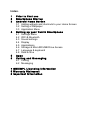 1
1
-
 2
2
-
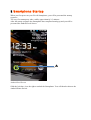 3
3
-
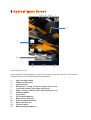 4
4
-
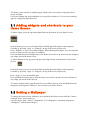 5
5
-
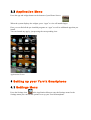 6
6
-
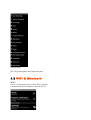 7
7
-
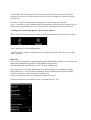 8
8
-
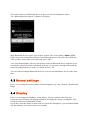 9
9
-
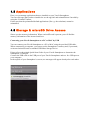 10
10
-
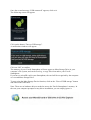 11
11
-
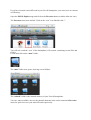 12
12
-
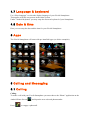 13
13
-
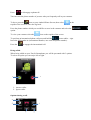 14
14
-
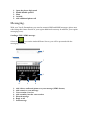 15
15
-
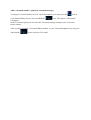 16
16
-
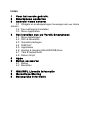 17
17
-
 18
18
-
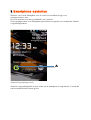 19
19
-
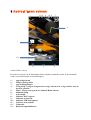 20
20
-
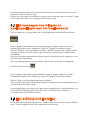 21
21
-
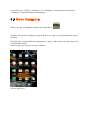 22
22
-
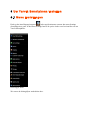 23
23
-
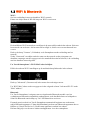 24
24
-
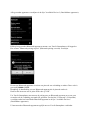 25
25
-
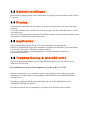 26
26
-
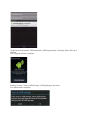 27
27
-
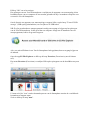 28
28
-
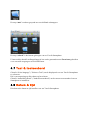 29
29
-
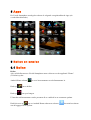 30
30
-
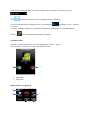 31
31
-
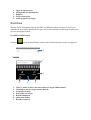 32
32
-
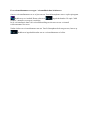 33
33
-
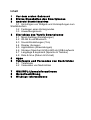 34
34
-
 35
35
-
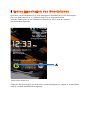 36
36
-
 37
37
-
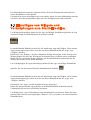 38
38
-
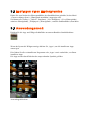 39
39
-
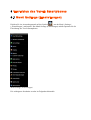 40
40
-
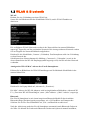 41
41
-
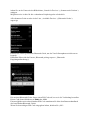 42
42
-
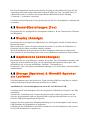 43
43
-
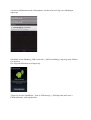 44
44
-
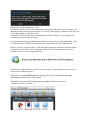 45
45
-
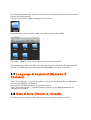 46
46
-
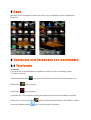 47
47
-
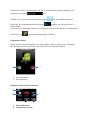 48
48
-
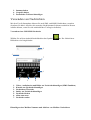 49
49
-
 50
50
-
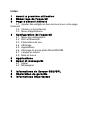 51
51
-
 52
52
-
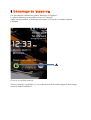 53
53
-
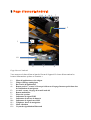 54
54
-
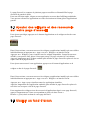 55
55
-
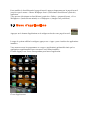 56
56
-
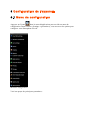 57
57
-
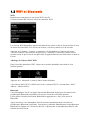 58
58
-
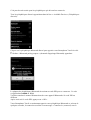 59
59
-
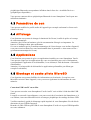 60
60
-
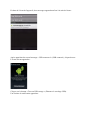 61
61
-
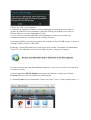 62
62
-
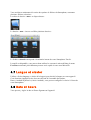 63
63
-
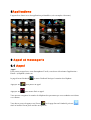 64
64
-
 65
65
-
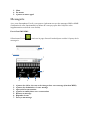 66
66
-
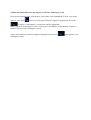 67
67
-
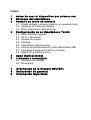 68
68
-
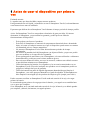 69
69
-
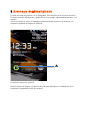 70
70
-
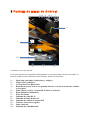 71
71
-
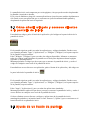 72
72
-
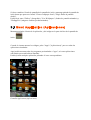 73
73
-
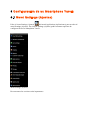 74
74
-
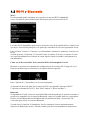 75
75
-
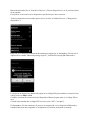 76
76
-
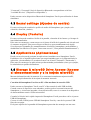 77
77
-
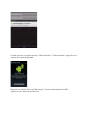 78
78
-
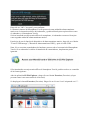 79
79
-
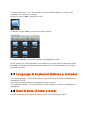 80
80
-
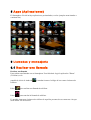 81
81
-
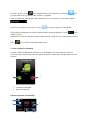 82
82
-
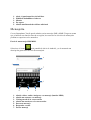 83
83
-
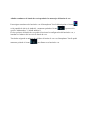 84
84
-
 85
85
-
 86
86
-
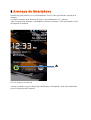 87
87
-
 88
88
-
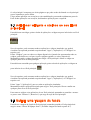 89
89
-
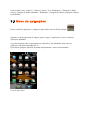 90
90
-
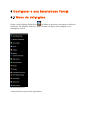 91
91
-
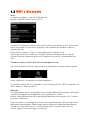 92
92
-
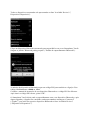 93
93
-
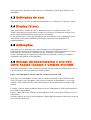 94
94
-
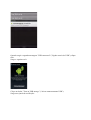 95
95
-
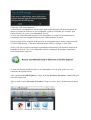 96
96
-
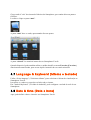 97
97
-
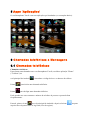 98
98
-
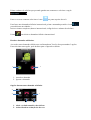 99
99
-
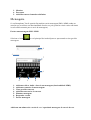 100
100
-
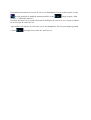 101
101
-
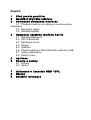 102
102
-
 103
103
-
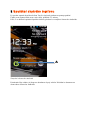 104
104
-
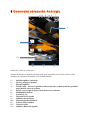 105
105
-
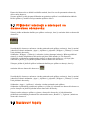 106
106
-
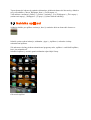 107
107
-
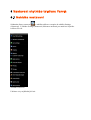 108
108
-
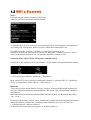 109
109
-
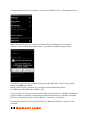 110
110
-
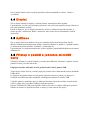 111
111
-
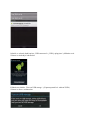 112
112
-
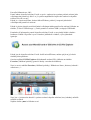 113
113
-
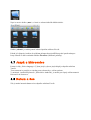 114
114
-
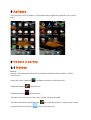 115
115
-
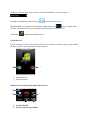 116
116
-
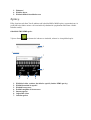 117
117
-
 118
118
-
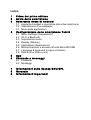 119
119
-
 120
120
-
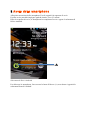 121
121
-
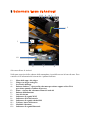 122
122
-
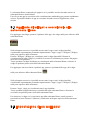 123
123
-
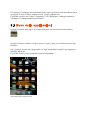 124
124
-
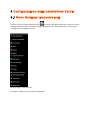 125
125
-
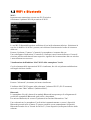 126
126
-
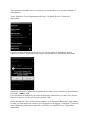 127
127
-
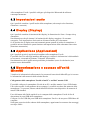 128
128
-
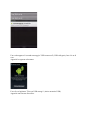 129
129
-
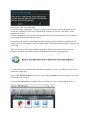 130
130
-
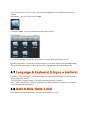 131
131
-
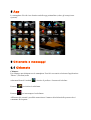 132
132
-
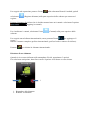 133
133
-
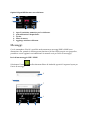 134
134
-
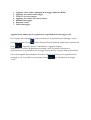 135
135
-
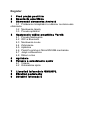 136
136
-
 137
137
-
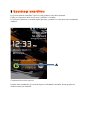 138
138
-
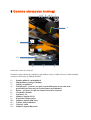 139
139
-
 140
140
-
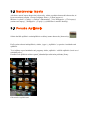 141
141
-
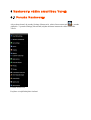 142
142
-
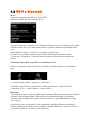 143
143
-
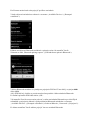 144
144
-
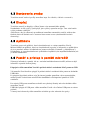 145
145
-
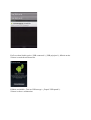 146
146
-
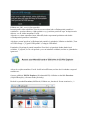 147
147
-
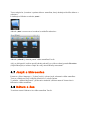 148
148
-
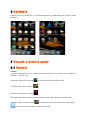 149
149
-
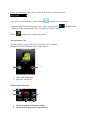 150
150
-
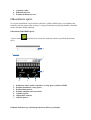 151
151
-
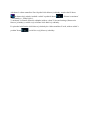 152
152
-
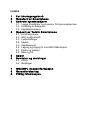 153
153
-
 154
154
-
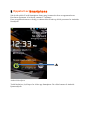 155
155
-
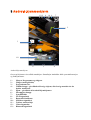 156
156
-
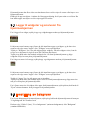 157
157
-
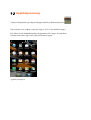 158
158
-
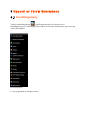 159
159
-
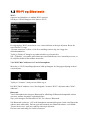 160
160
-
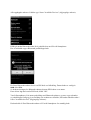 161
161
-
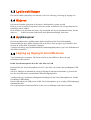 162
162
-
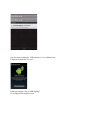 163
163
-
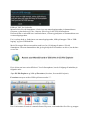 164
164
-
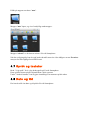 165
165
-
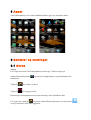 166
166
-
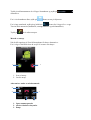 167
167
-
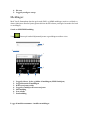 168
168
-
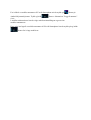 169
169
-
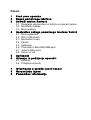 170
170
-
 171
171
-
 172
172
-
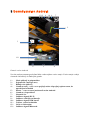 173
173
-
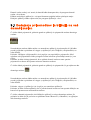 174
174
-
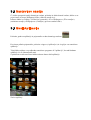 175
175
-
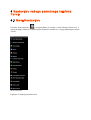 176
176
-
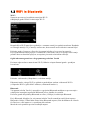 177
177
-
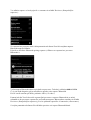 178
178
-
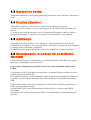 179
179
-
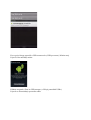 180
180
-
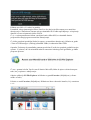 181
181
-
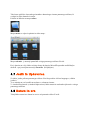 182
182
-
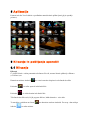 183
183
-
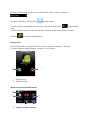 184
184
-
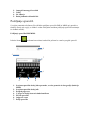 185
185
-
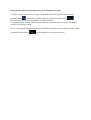 186
186
-
 187
187
-
 188
188
-
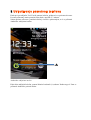 189
189
-
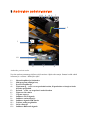 190
190
-
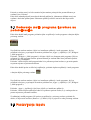 191
191
-
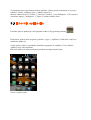 192
192
-
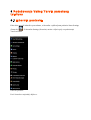 193
193
-
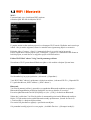 194
194
-
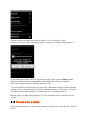 195
195
-
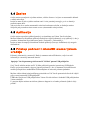 196
196
-
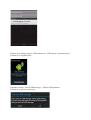 197
197
-
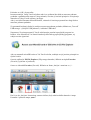 198
198
-
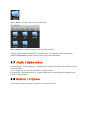 199
199
-
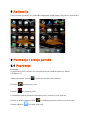 200
200
-
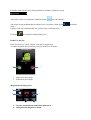 201
201
-
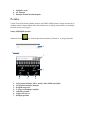 202
202
-
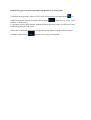 203
203
-
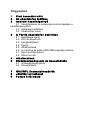 204
204
-
 205
205
-
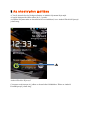 206
206
-
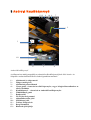 207
207
-
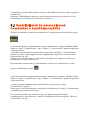 208
208
-
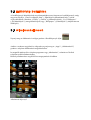 209
209
-
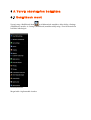 210
210
-
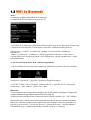 211
211
-
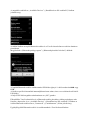 212
212
-
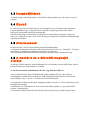 213
213
-
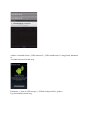 214
214
-
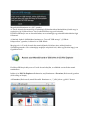 215
215
-
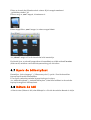 216
216
-
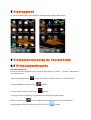 217
217
-
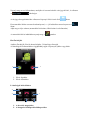 218
218
-
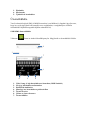 219
219
-
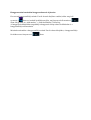 220
220
-
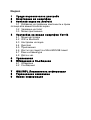 221
221
-
 222
222
-
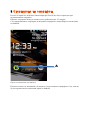 223
223
-
 224
224
-
 225
225
-
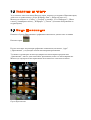 226
226
-
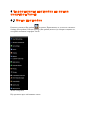 227
227
-
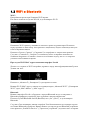 228
228
-
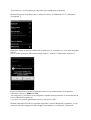 229
229
-
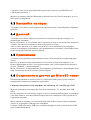 230
230
-
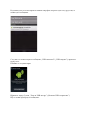 231
231
-
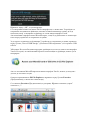 232
232
-
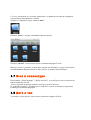 233
233
-
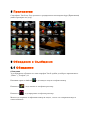 234
234
-
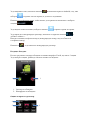 235
235
-
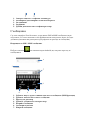 236
236
-
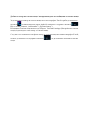 237
237
-
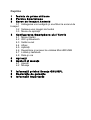 238
238
-
 239
239
-
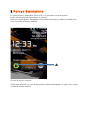 240
240
-
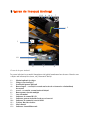 241
241
-
 242
242
-
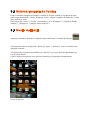 243
243
-
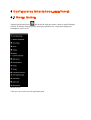 244
244
-
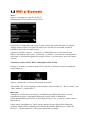 245
245
-
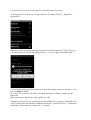 246
246
-
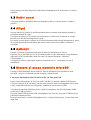 247
247
-
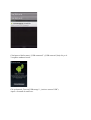 248
248
-
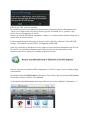 249
249
-
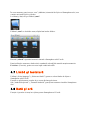 250
250
-
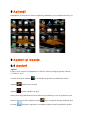 251
251
-
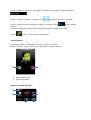 252
252
-
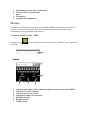 253
253
-
 254
254
-
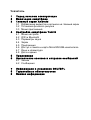 255
255
-
 256
256
-
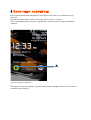 257
257
-
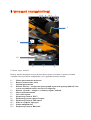 258
258
-
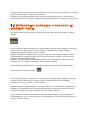 259
259
-
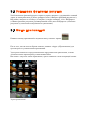 260
260
-
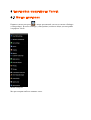 261
261
-
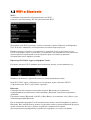 262
262
-
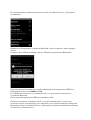 263
263
-
 264
264
-
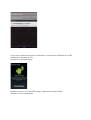 265
265
-
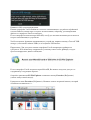 266
266
-
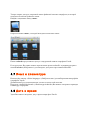 267
267
-
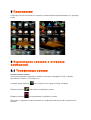 268
268
-
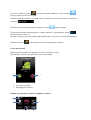 269
269
-
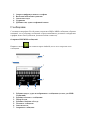 270
270
-
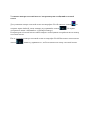 271
271
-
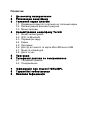 272
272
-
 273
273
-
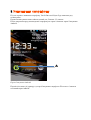 274
274
-
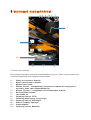 275
275
-
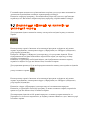 276
276
-
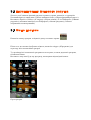 277
277
-
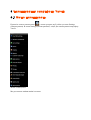 278
278
-
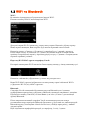 279
279
-
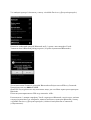 280
280
-
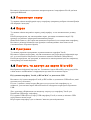 281
281
-
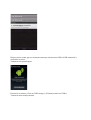 282
282
-
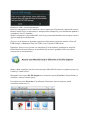 283
283
-
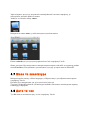 284
284
-
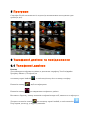 285
285
-
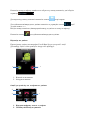 286
286
-
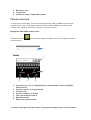 287
287
-
 288
288
-
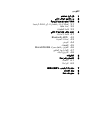 289
289
-
 290
290
-
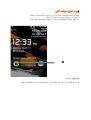 291
291
-
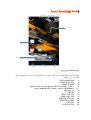 292
292
-
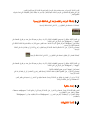 293
293
-
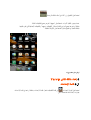 294
294
-
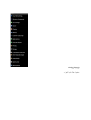 295
295
-
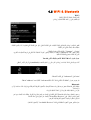 296
296
-
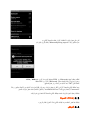 297
297
-
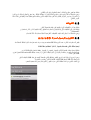 298
298
-
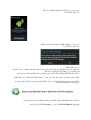 299
299
-
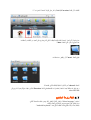 300
300
-
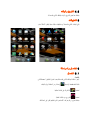 301
301
-
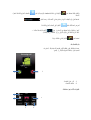 302
302
-
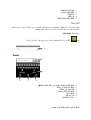 303
303
-
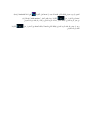 304
304
Yarvik Novo Compact Mode d'emploi
- Catégorie
- Pompes à eau
- Taper
- Mode d'emploi
dans d''autres langues
- italiano: Yarvik Novo Compact Istruzioni per l'uso
- English: Yarvik Novo Compact Operating instructions
- español: Yarvik Novo Compact Instrucciones de operación
- Deutsch: Yarvik Novo Compact Bedienungsanleitung
- Nederlands: Yarvik Novo Compact Handleiding
- português: Yarvik Novo Compact Instruções de operação
- slovenčina: Yarvik Novo Compact Návod na používanie
- čeština: Yarvik Novo Compact Operativní instrukce
- română: Yarvik Novo Compact Instrucțiuni de utilizare
Documents connexes
-
Yarvik TAB07-485 Noble mini Manuel utilisateur
-
Yarvik G1 Force Guide de démarrage rapide
-
Yarvik TAB462-EUK Mode d'emploi
-
Yarvik TAB09-410 Noble Manuel utilisateur
-
Yarvik TAB10-150 Manuel utilisateur
-
Yarvik TAB10-410 Noble Le manuel du propriétaire
-
Yarvik TAB10-150 Manuel utilisateur
-
Yarvik EBR-070 Manuel utilisateur
-
Yarvik Xenta 7” TAB07-200 Mode d'emploi